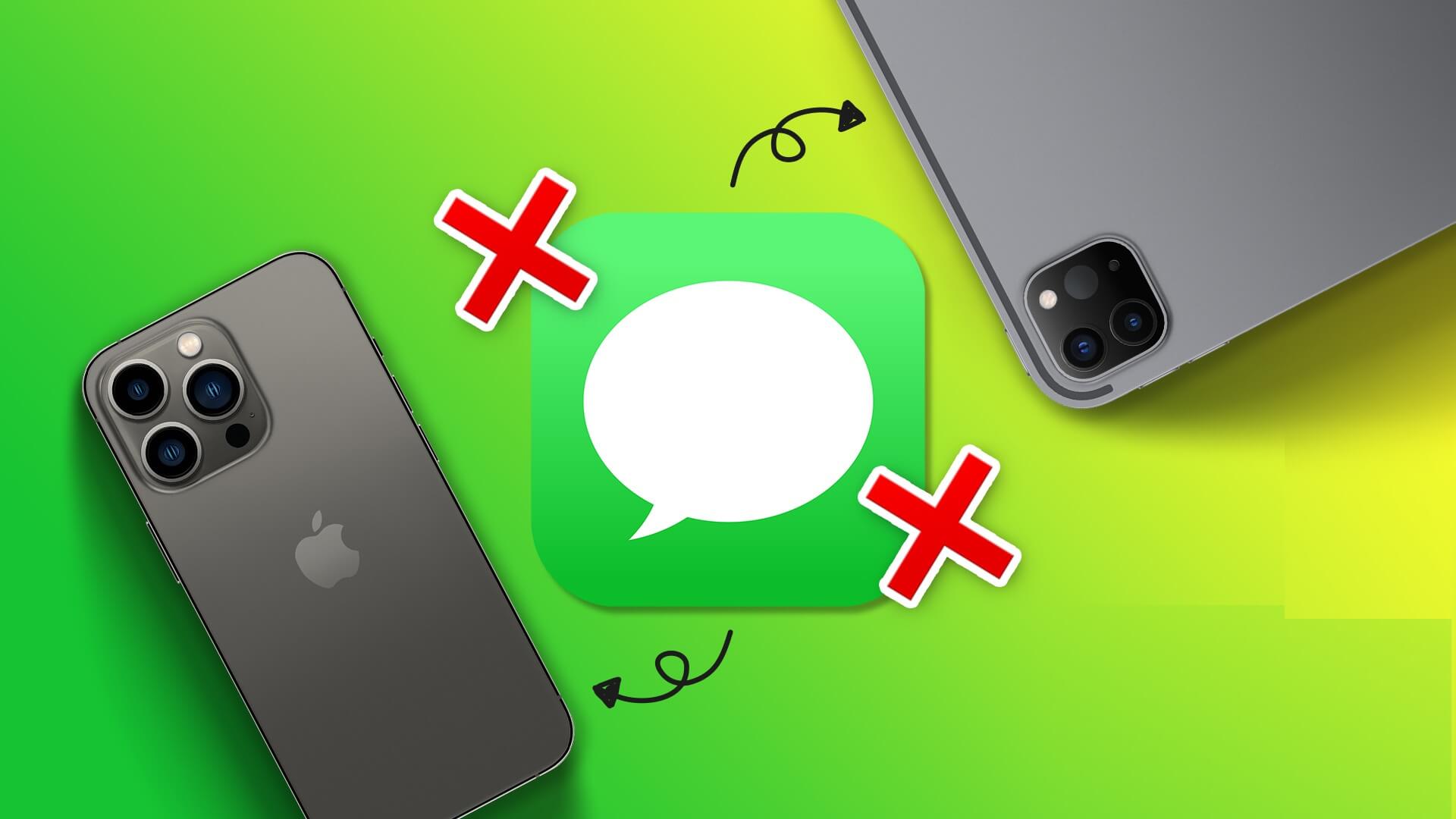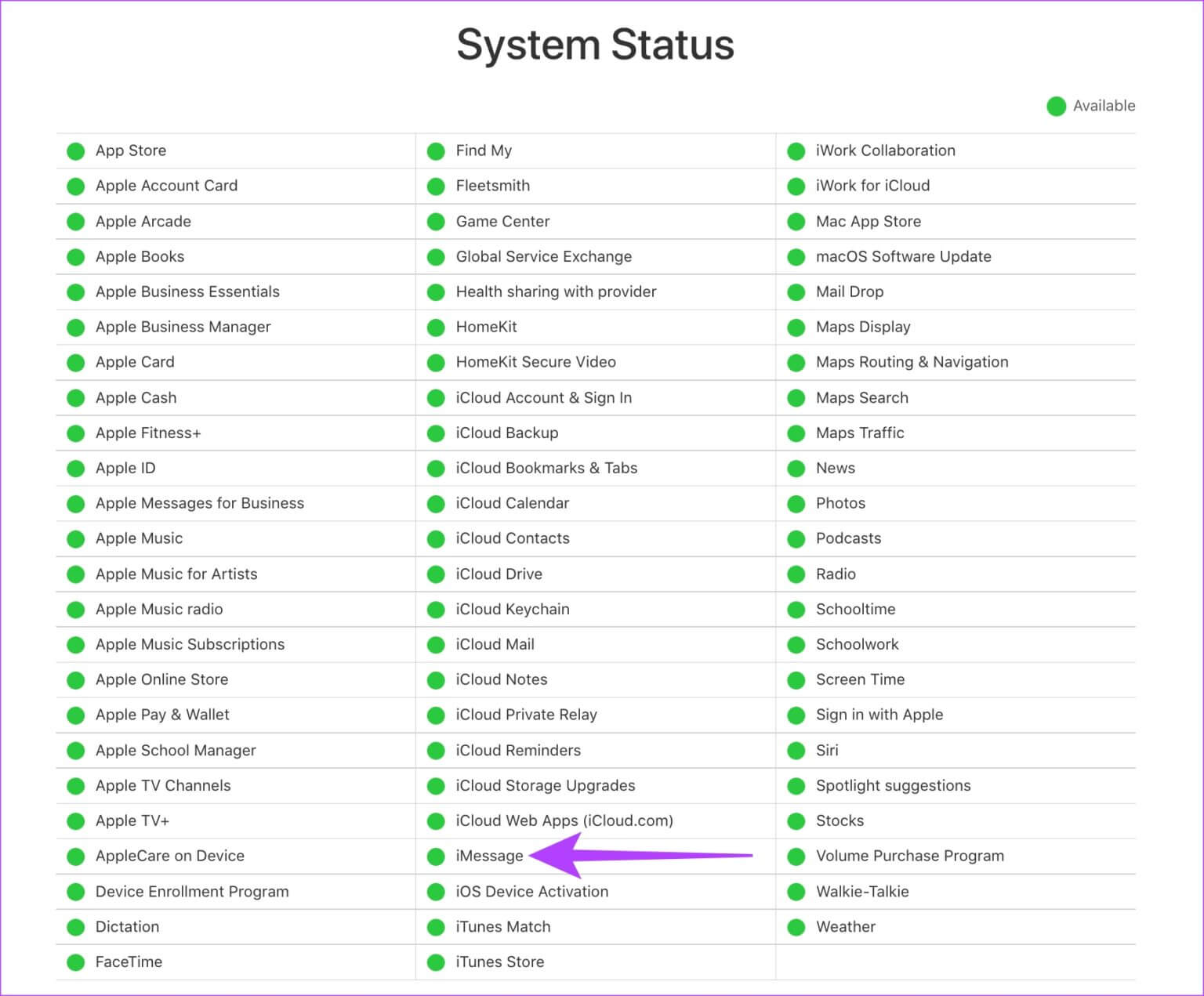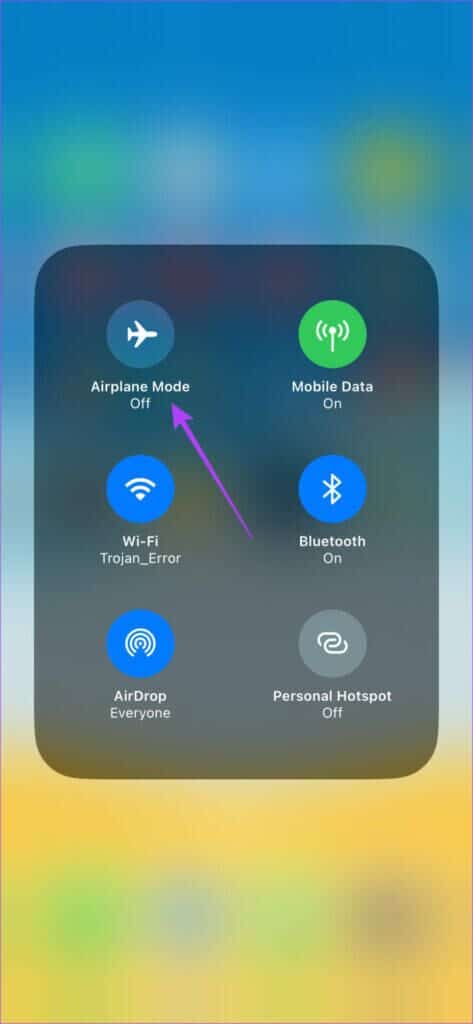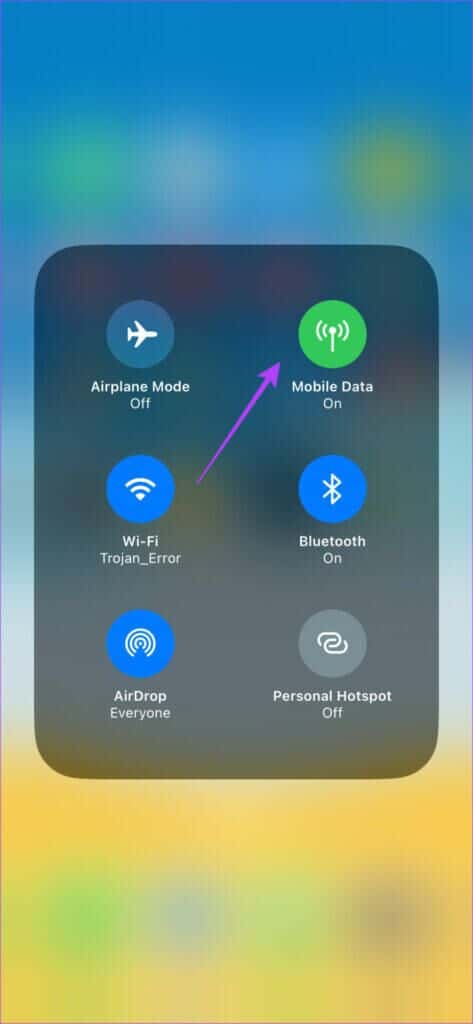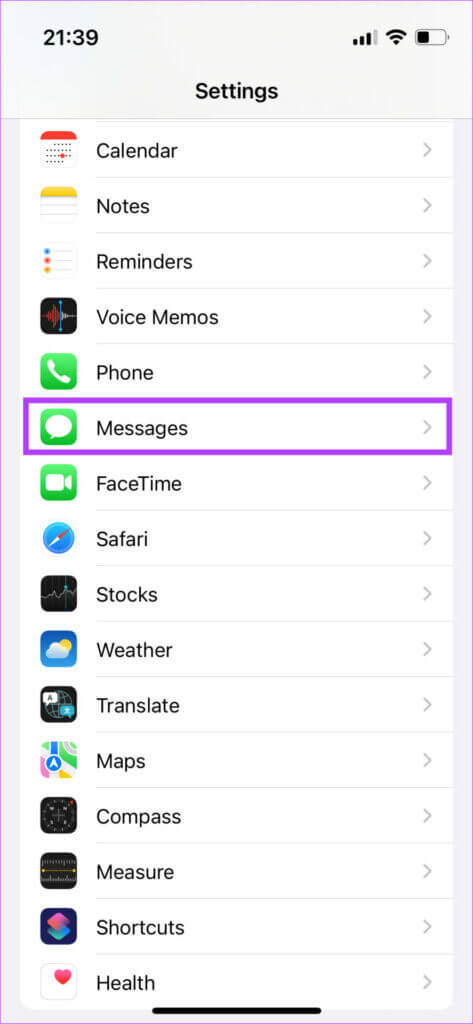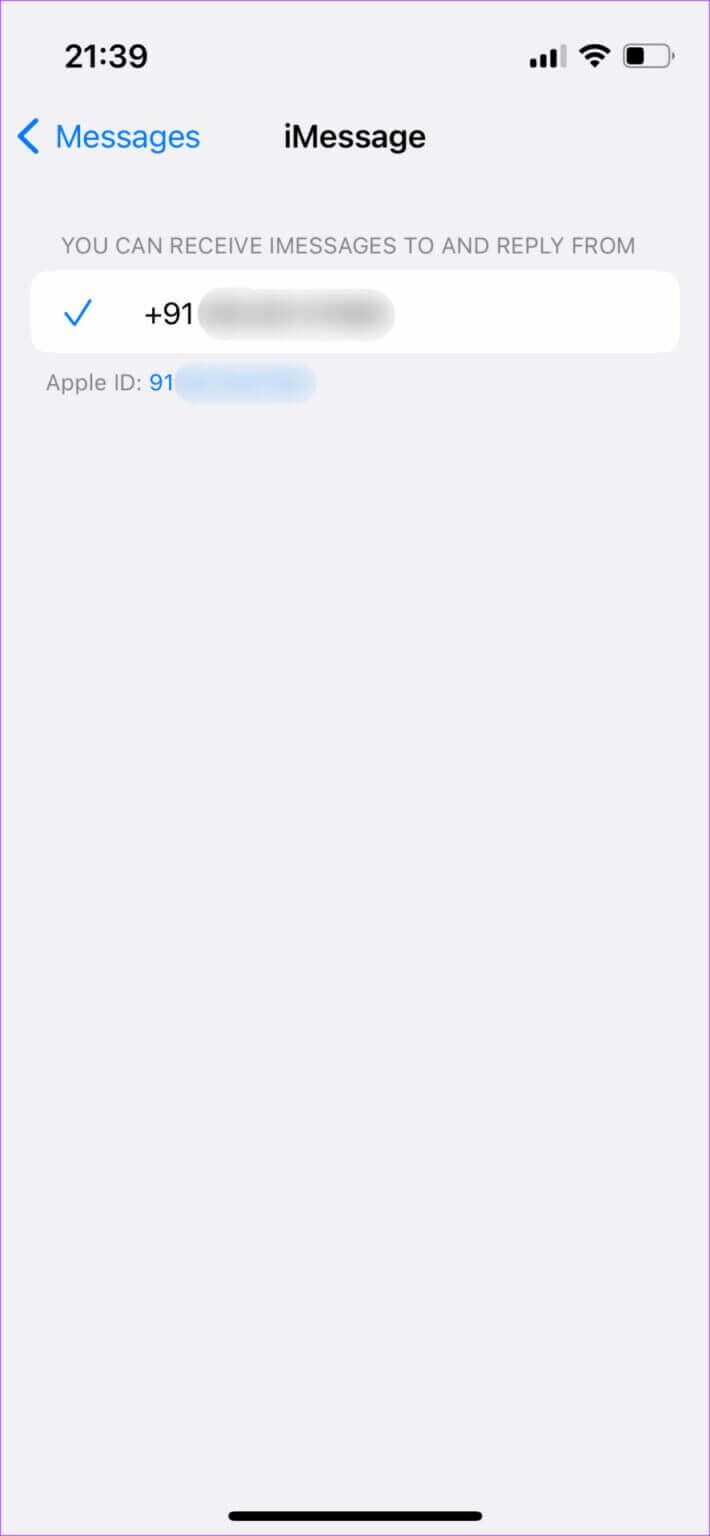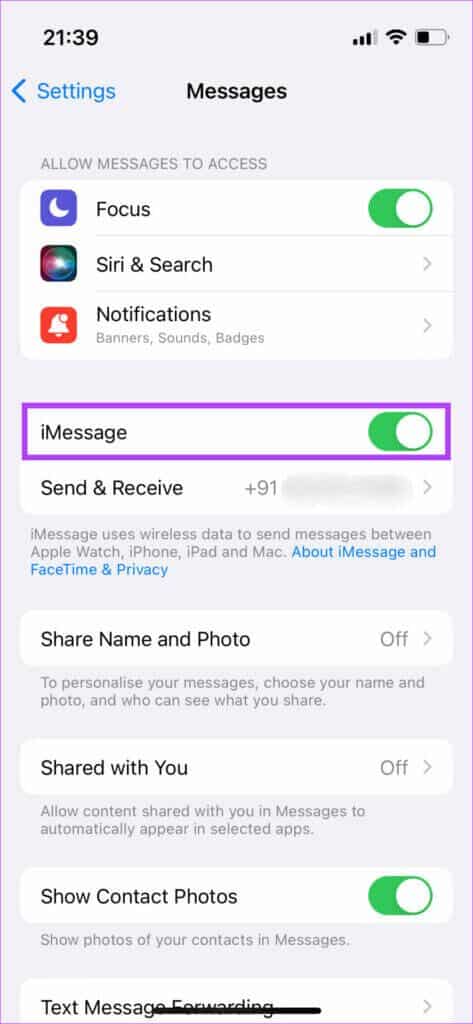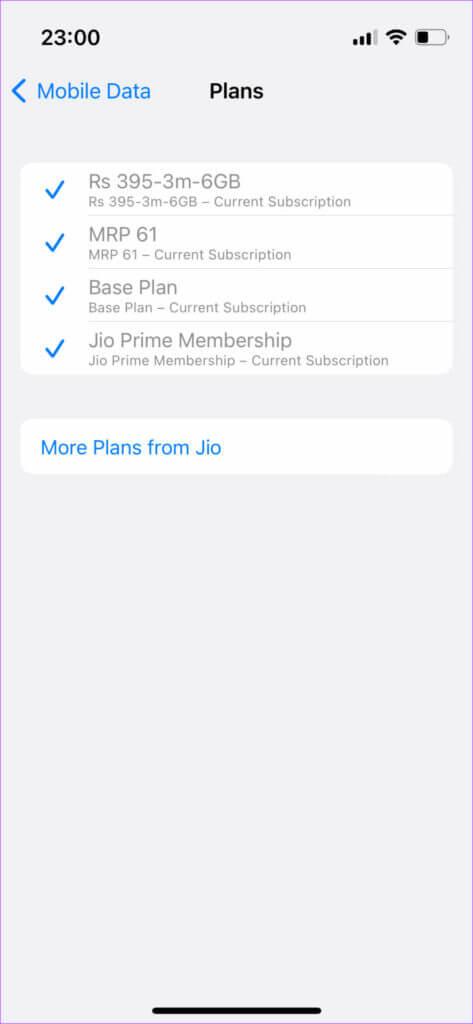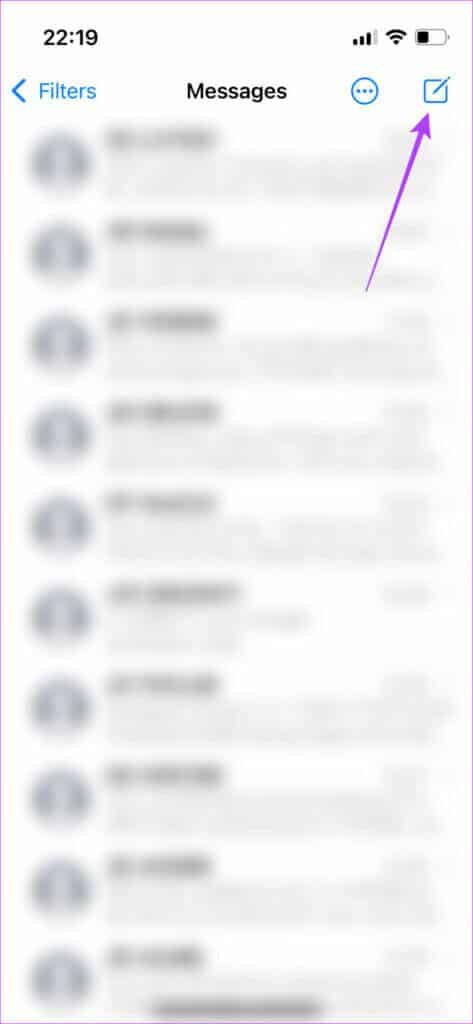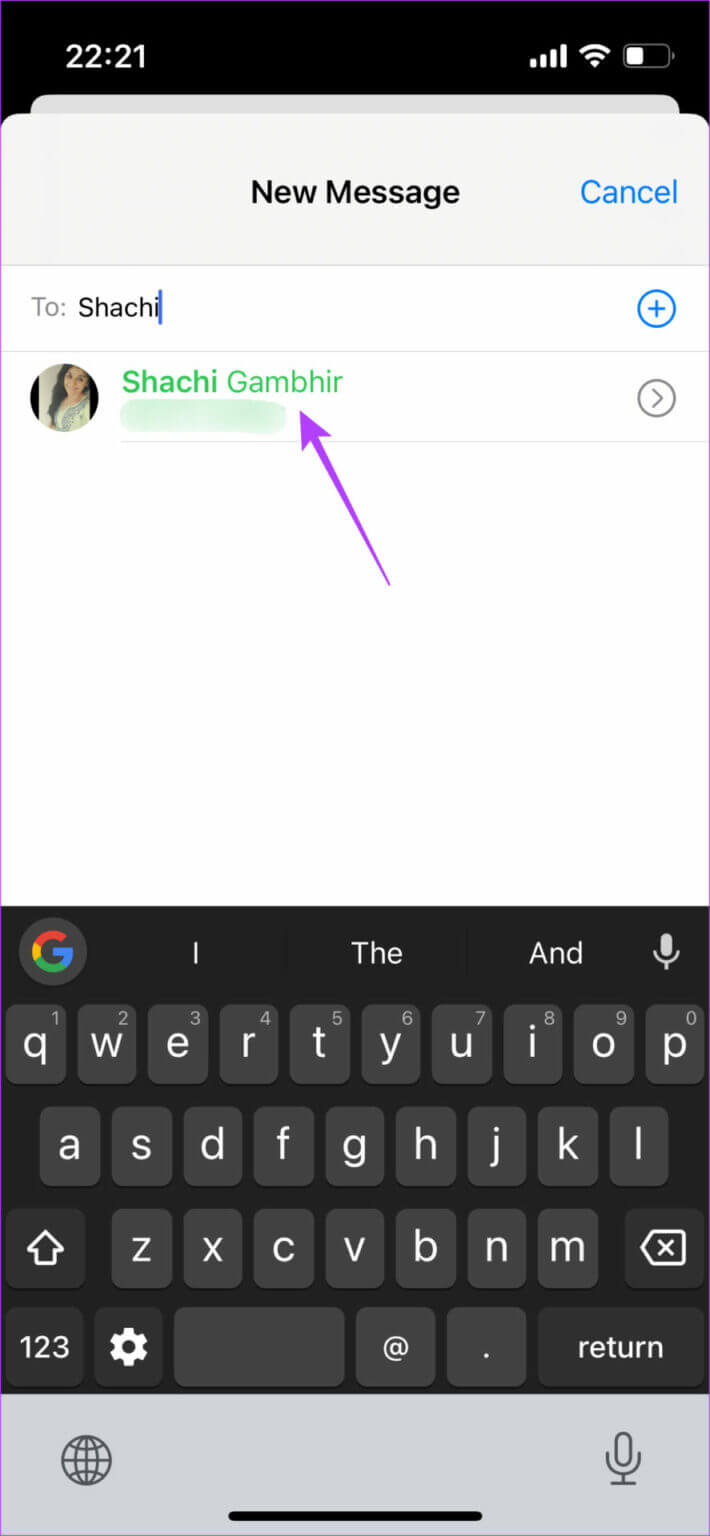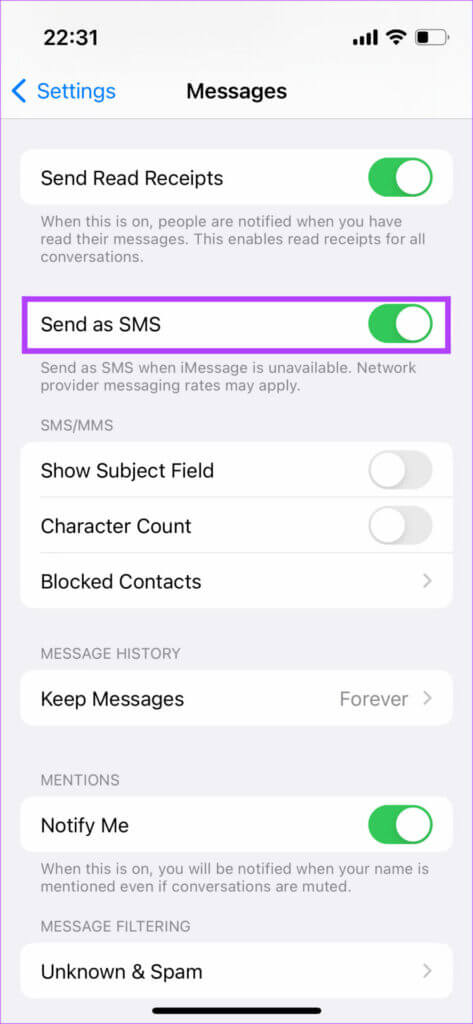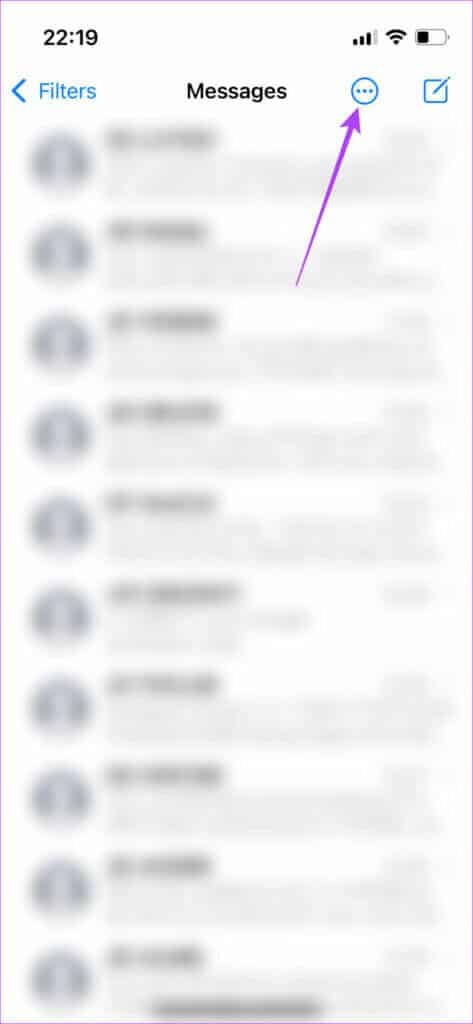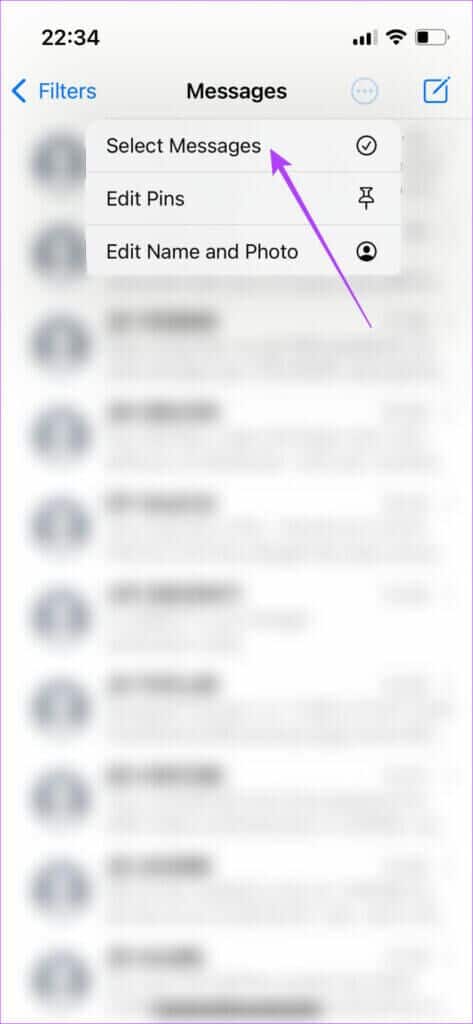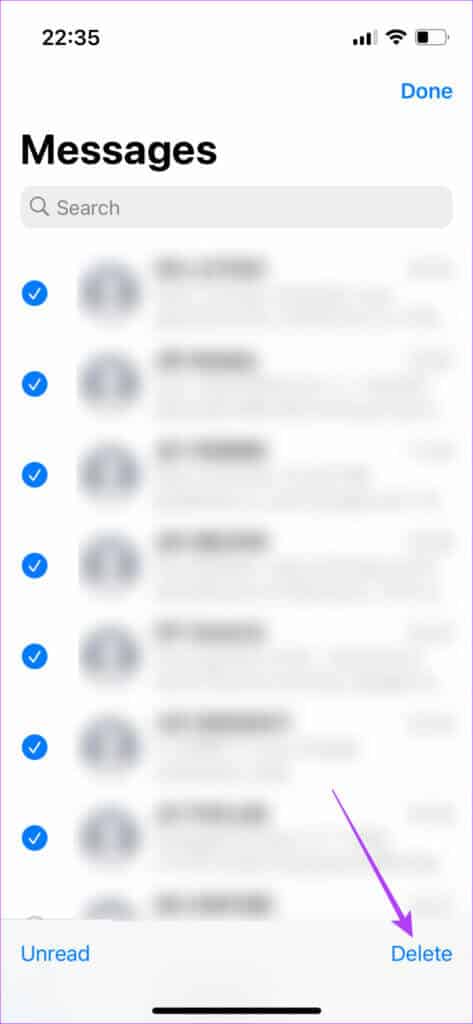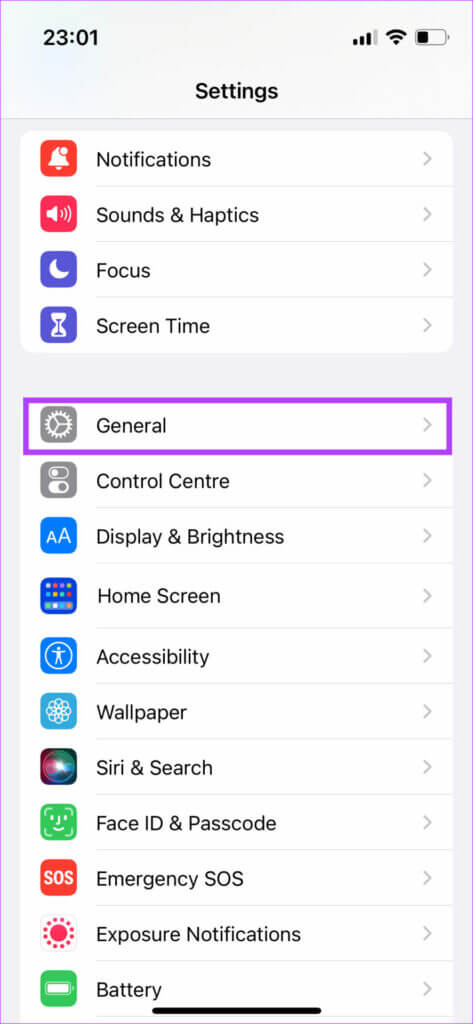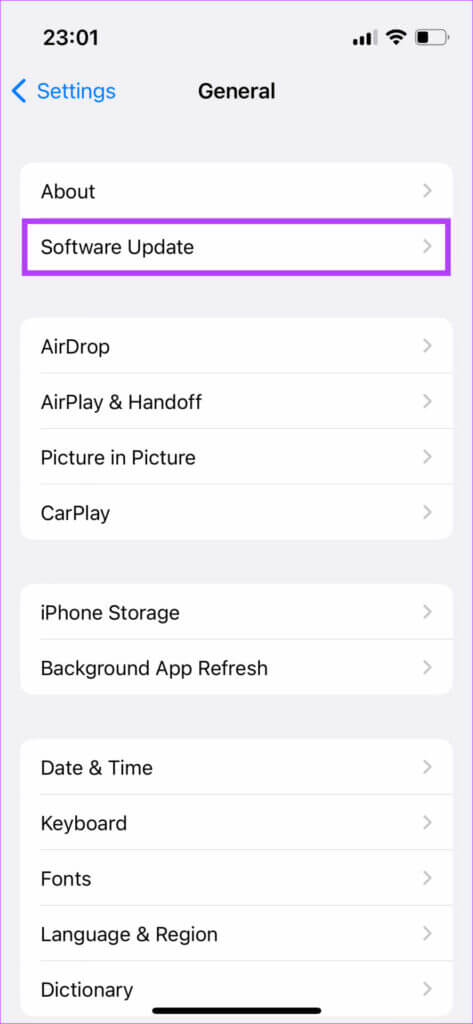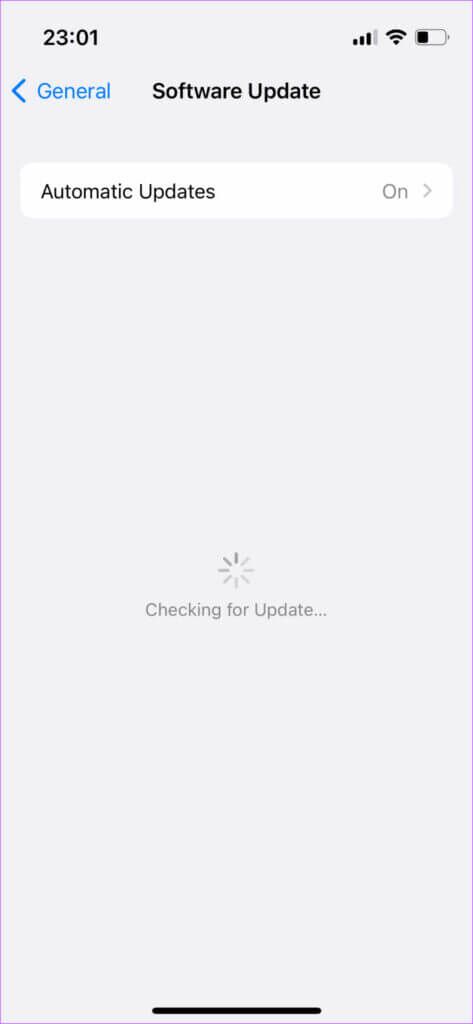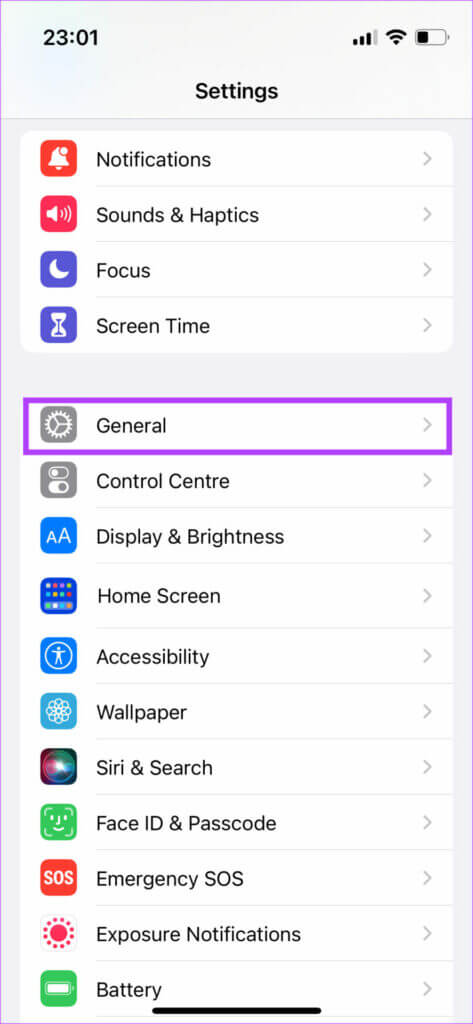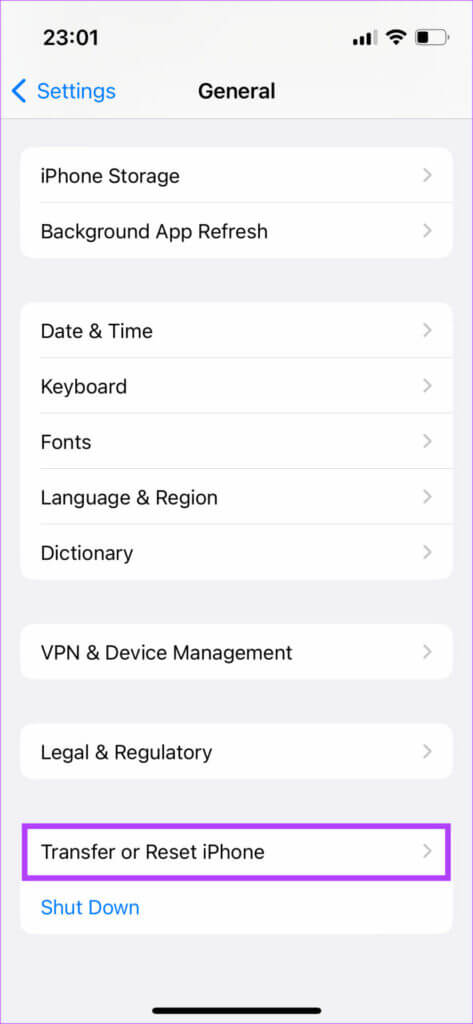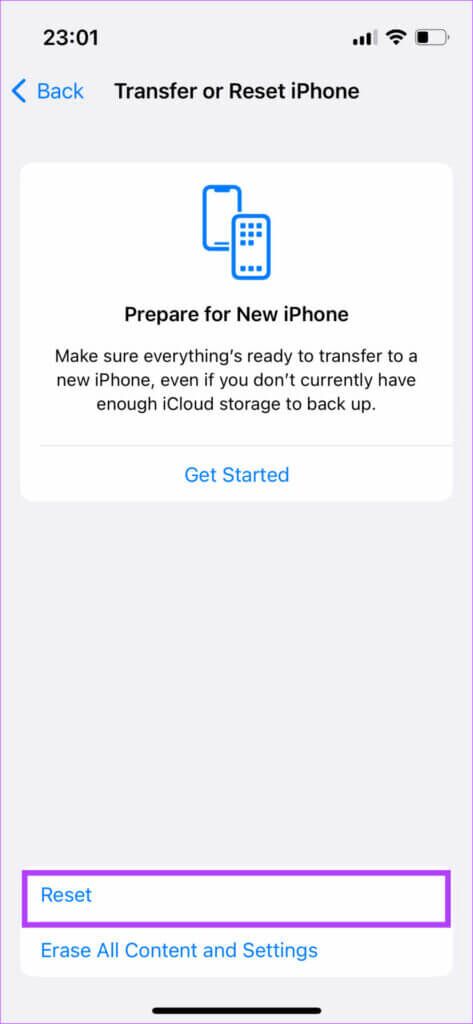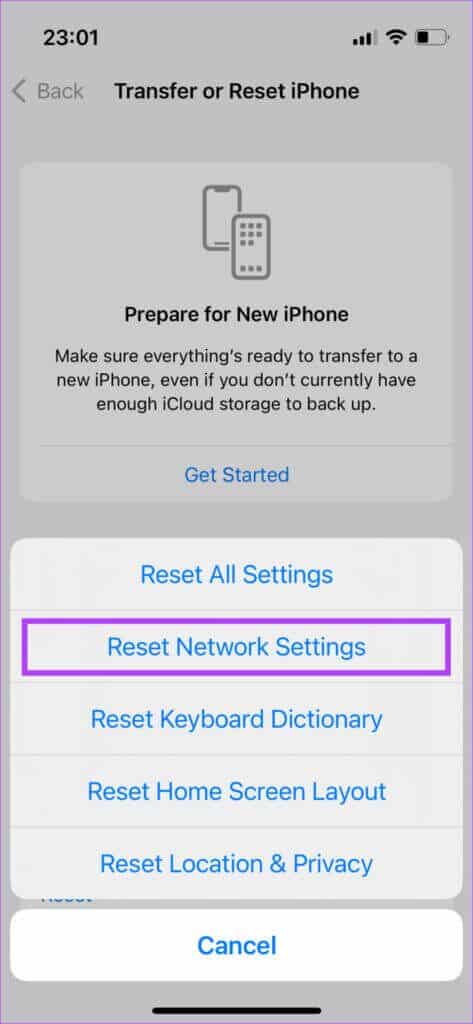iPhone 및 iPad에서 iMessage가 작동하지 않는 문제를 해결하는 12가지 방법
iMessage는 특히 미국과 같은 국가에서 iPhone의 가장 큰 판매 포인트 중 하나입니다. 가족과 친구들 모두가 iPhone을 사용한다면, 당신은 분명히 팝업되는 유일한 녹색 거품이 되고 싶지 않을 것입니다. 하지만 아이폰을 가지고 계시더라도 iMessage가 작동을 멈출 수 있습니다 때로는 가까운 사람들과의 연결이 끊어집니다.
iPhone으로 누군가에게 문자를 보내도 메시지가 녹색입니까? iPhone이 메시지를 보내지 않습니까? 걱정하지 마세요. 문제 해결을 도와드리겠습니다. 다음은 iPhone 및 iPad에서 작동하지 않는 iMessage를 수정하는 가장 좋은 방법입니다.
1. iMessage가 비활성화되어 있는지 확인
솔루션에 도달하기 전에 문제가 Apple이 아니라 귀하에게 있는지 확인하는 것이 중요합니다. 때로는 iMessage 서버가 다운되어 iPhone iMessage가 작동하지 않을 수 있습니다. 이것이 사실인지 확인하려면 다음으로 이동하십시오. Apple 시스템 상태 웹사이트 그리고 iMessage 옆의 표시등을 찾으십시오.
표시등이 빨간색이면 iMessage가 비활성화되어 인터넷이 다시 돌아올 때까지 기다려야 합니다. 표시등이 녹색이면 iMessage 서버에 문제가 없는 것입니다. 문제를 해결하려면 다른 단계를 따르세요.
2. 비행 모드 전환
내 iMessage가 작동하지 않는 이유가 궁금하다면 주요 이유 중 하나는 네트워크가 고르지 않기 때문입니다. iPhone에서 네트워크 연결을 복원하는 가장 빠른 방법 중 하나는 비행기 모드를 켜고 끄는 것입니다. 이렇게하면 iPhone이 모바일 데이터를 사용하는 경우 유용한 가장 가까운 타워에 연결을 설정합니다.
iPhone 또는 iPad에서 제어 센터를 열려면 화면의 오른쪽 상단 모서리에서 아래로 스와이프(또는 iPhone 모델에 따라 위로 스와이프)합니다. 그런 다음 비행기 모드를 활성화합니다. 몇 초 기다렸다가 끕니다. iPhone/iPad는 이전과 같이 모바일 데이터 또는 Wi-Fi에 연결되며 iMessage가 켜져 있어야 합니다.
3. 인터넷에 연결되어 있는지 확인하십시오.
iMessage는 iPhone 또는 iPad의 활성 인터넷 연결을 통해 작동합니다. 따라서 Wi-Fi에 연결하거나 모바일 데이터를 사용하여 iMessage를 통해 메시지, 사진 또는 모든 데이터를 보내는 것이 중요합니다. 원활한 연결을 위해 좋은 속도로 안정적인 Wi-Fi 연결을 권장합니다.
모바일 데이터를 사용할 때 iPhone에서 iMessage가 작동을 멈춘다면 4G 또는 5G 네트워크를 사용 중이고 현재 있는 지역의 신호 강도가 좋은지 확인하십시오. 그렇지 않으면 일시적으로 공용 Wi-Fi를 사용하여 메시지를 보내십시오. 의사 소통이 잘되지 않는 이유 중 하나 일 수 있습니다. iMessage는 사진과 비디오를 보내지 않습니다.
4. 발신 및 수신 주소 확인
iPhone에는 iMessage를 통해 문자를 보내고 받는 데 사용할 수 있는 특정 수의 전화번호와 이메일 ID가 있습니다. 현재 전화번호 또는 이메일 ID가 그 중 하나가 아니면 iMessage가 iPhone 또는 iPad에서 작동하지 않습니다. 업데이트되지 않은 경우 발신 및 수신 주소 및 세부 정보를 확인하는 방법은 다음과 같습니다.
단계1 : 앱 열기 설정 기기에서 iPhone 당신의. 아래로 스크롤하여 탭 메시지.
단계2 : 클릭 보내기 및 받기.
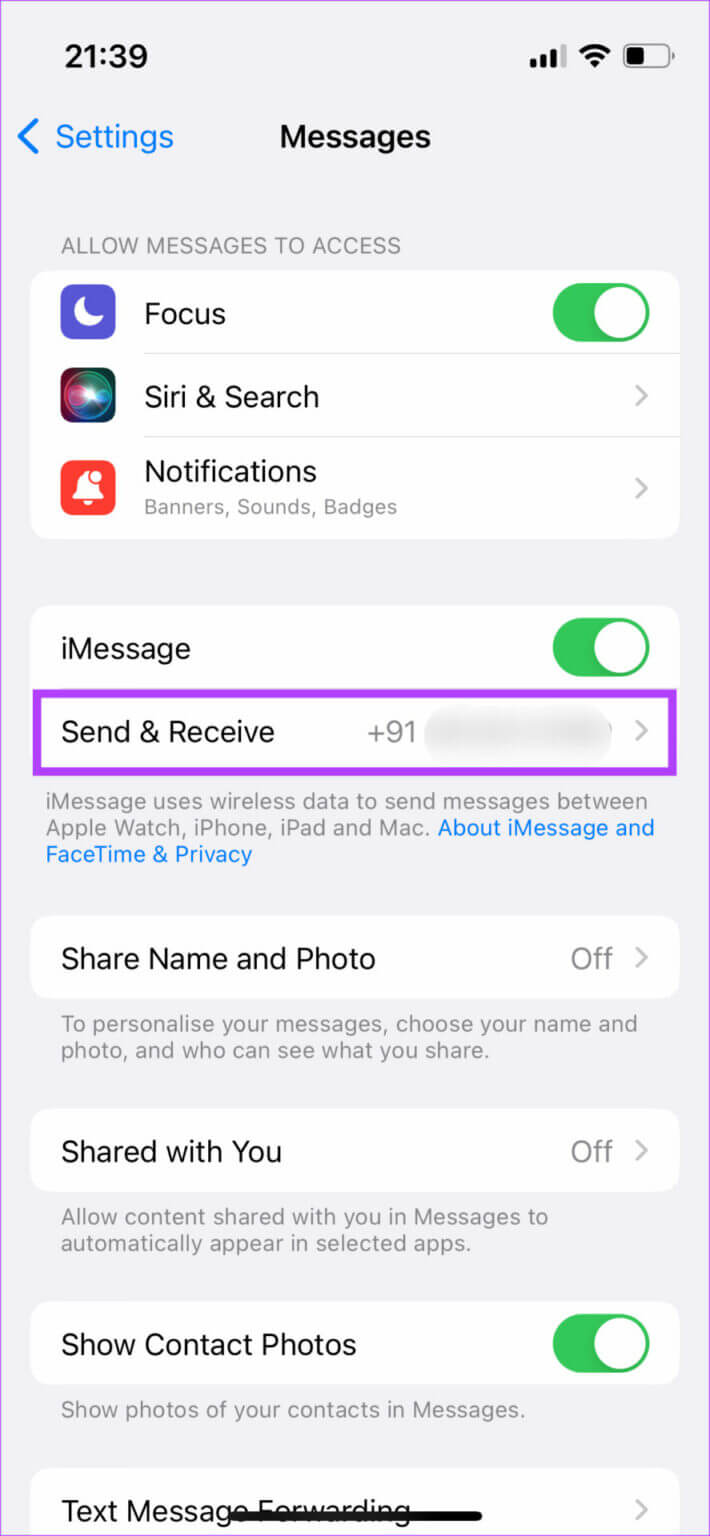
여기에서 iMessage에 사용할 수 있는 전화번호와 이메일 ID를 볼 수 있습니다. 귀하의 세부 정보가 최신 정보가 아닌 경우 iCloud 및 iMessage 계정이 일치하지 않습니다. 링크에 언급된 가이드를 따르면 문제를 해결할 수 있습니다. 이것은 송수신 주소 불일치로 인해 작동하지 않을 때 iMessage를 수정하는 방법입니다.
휴대폰 번호가 없으시더라도 SIM 카드 없이 iPhone 및 iPad에서 iMessage를 사용하세요.
5. SIM 카드 제거 및 다시 삽입
다음은 iMessage가 iPhone에서 작동하지 않을 때의 또 다른 간단한 솔루션입니다. iPhone에서 SIM 카드를 제거했다가 잠시 후 다시 삽입하십시오. 이것은 기본적으로 iPhone에서 iMessage를 재설정합니다. SIM 카드를 다시 삽입하면 iPhone이 네트워크에 등록된 후 iMessage 활성화 프로세스가 시작됩니다.
6. iMessage 재설정 및 IPHONE 또는 IPAD 다시 시작
이 단계는 이전 방법의 확장된 절차입니다. SIM 카드를 다시 삽입해도 문제가 해결되지 않으면 다음과 같이 할 수 있습니다.
단계1 : 앱 열기 설정 iPhone 또는 iPad에서. 아래로 스크롤하여 탭 메시지.
단계2 : . 키를 누릅니다. iMessage를 끄려면.
단계3 : 몇 초 기다렸다가 다시 시작 그것을 실행하십시오. 재설정됩니다 서비스를 활성화합니다.
단계4 : 자, 돌려줘iPhone/iPad 켜기. 방법은 다음과 같습니다.
- 홈 버튼이 없는 iPhone X 이상/iPad의 경우: 전원 끄기 슬라이더가 나타날 때까지 볼륨 높이기 + 측면 버튼을 길게 누릅니다. 밀어서 iPhone을 끕니다. 그런 다음 측면 버튼을 길게 눌러 켭니다.
- 홈 버튼이 있는 다른 모든 iPhone 및 iPad 기기의 경우: 전원 슬라이더가 표시될 때까지 전원 버튼을 길게 누릅니다. 밀어서 휴대전화를 끕니다. 그런 다음 측면 버튼을 길게 눌러 켭니다.
iPhone/iPad가 다시 시작되면 iMessage 녹음이 자동으로 시작됩니다.
7. SIM 카드에 활성 요금제가 있는지 확인하십시오.
이것은 주로 iMessage가 새 iPhone에서 작동하지 않을 때입니다. iPhone에 SIM 카드를 삽입하면 Apple에서 자동으로 휴대폰 번호로 SMS를 보내 iMessage를 처음으로 활성화합니다. 이 SMS를 보내지 않으면 iMessage가 작동하지 않습니다.
따라서 SIM에 문자 메시지를 보낼 수 있는 활성 요금제가 있는지 확인하십시오. 선불 통화가 있는 경우 문자 메시지를 보낼 수 있는 충분한 잔액이 있는지 확인하십시오. 그렇지 않은 경우 iPhone에서 iMessage를 활성화하기 위해 활성화 메시지를 보낼 수 있도록 최소 금액으로 충전하십시오.
8. 수신자가 IMESSAGE를 사용 중인지 확인
누군가에게 iMessage를 보내려면 상대방도 iMessage를 사용해야 합니다. 이것이 의미하는 바는 수신자가 iPhone, iPad, iPod, Mac 또는 Apple 제품도 사용하고 iMessage에 로그인한 경우에만 텍스트 풍선이 파란색으로 표시된다는 것입니다. 따라서 이 간단한 방법에 따라 메시지를 보내는 사람도 iMessage를 사용하고 있는지 확인하십시오.
단계1 : 열다 메시지 앱 당신의 아이폰에. 클릭 새로운 메시지 오른쪽 상단 모서리에 있습니다.
단계2 : 입력하다 수신자의 전화번호 또는 이메일 ID.
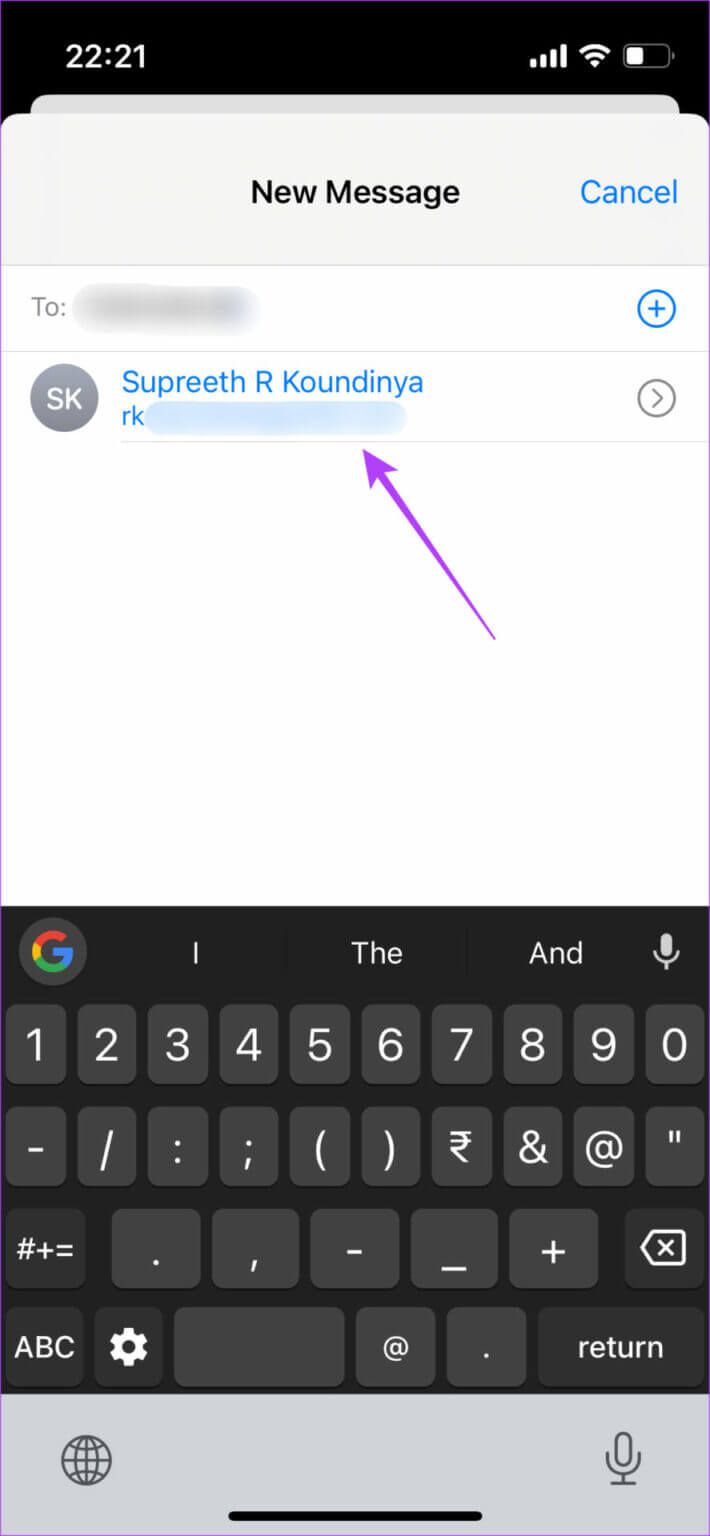
그의 이름이 파란색으로 나타나면 그가 아이메세지가 사용됩니다. 색으로 나타난다면 초록색 이것은 그들이 iMessage를 사용하지 않는다는 것을 의미하므로 귀하가 보내는 모든 것은 SMS 메시지 형태로 전달됩니다.
9. "SMS로 보내기" 토글 비활성화
iPhone 및 iPad에는 iMessage를 사용할 수 없는 경우 SMS를 통해 자동으로 메시지를 보내는 기능이 있습니다. 때때로 이 토글을 활성화하면 네트워크 연결이 약간 불안정하더라도 기본적으로 iMessage 대신 SMS를 통해 메시지를 보낼 수 있습니다. 따라서 모든 메시지가 iMessage를 통해서만 전송되도록 하려면 이 토글을 비활성화하는 것이 가장 좋습니다.
단계1 : 앱 열기 설정 iPhone 또는 iPad에서. 아래로 스크롤하여 메시지를 누릅니다.
단계2 : 찾다 SMS 키로 전송하고 비활성화하십시오.
이제 iMessage가 의도한 대로 iPhone 및 iPad에서 작동합니다.
10. 오래된 메시지 삭제
iMessage를 보낼 수 있지만 받을 수 없는 경우 iPhone에 공간이 부족할 수 있습니다. 저장 따라서 새 메시지를 저장할 공간이 없습니다. 이 문제를 해결하는 가장 좋은 방법은 새 메시지를 위한 공간을 만들기 위해 오래된 메시지를 삭제하는 것입니다.
1 단계: 앱 열기 메시지 당신의 아이폰에. 클릭 XNUMX점 목록 오른쪽 상단 모서리에 있습니다.
단계2 : 이제 옵션을 선택하십시오 메시지를 정의합니다.
단계3 : 퍄퍄퍄 모든 메시지 삭제할 항목을 선택하고 오른쪽 하단의 삭제 버튼을 누릅니다.
이제 새 메시지 수신을 시작해야 합니다.
11. IPHONE/IPAD를 최신 버전으로 업데이트하십시오.
때때로 특정 소프트웨어 버전으로 인해 iMessage 성능 문제가 발생할 수 있습니다. iPhone/iPad를 최신 iOS/iPadOS 버전으로 업데이트하면 iMessage가 작동하지 않는 문제를 해결하는 데 도움이 될 수 있습니다.
단계1 : 앱 열기 설정 당신의 아이폰에. 일반 섹션으로 이동합니다.
단계2 : 클릭 소프트웨어를 업그레이드합니다.
단계3 : 새 업데이트가 있으면 거기에 나열됩니다. 위치하고 있다 설치하고 설치가 완료될 때까지 기다립니다.
12. 네트워크 설정 재설정
위의 해결 방법 중 어느 것도 효과가 없다면 iPhone/iPad에서 네트워크 설정을 재설정하는 것이 도움이 될 수 있습니다. 이렇게 하면 저장된 Wi-Fi 네트워크, Bluetooth 장치, 데이터 요금제 등과 같은 모든 네트워크 매개변수가 재설정됩니다. 다시 수동으로 설정해야 합니다. 번거롭게 보일 수 있지만 기기의 iMessage 문제를 해결하는 데 도움이 될 수 있습니다.
단계1 : 앱 열기 설정 당신의 아이폰에. 이동 일반 섹션.
단계2 : 아래로 스크롤하여 탭 "iPhone 이동 또는 재설정".
3단계: 옵션 선택 여기에서 재설정하십시오.
단계4 : 이제 선택 네트워크 설정을 재설정합니다.
Wi-Fi에 다시 연결하고 iMessage를 사용해 보십시오. 위의 수정 사항은 iMessage를 백업하고 다시 실행해야 합니다. 더 궁금한 사항이 있으신가요? 다음 섹션으로 이동합니다.
IPHONE의 IMESSAGE에 대한 질문과 답변
1. 내 iMessage가 왜 녹색입니까?
iMessage가 전송에 실패하면 SMS를 통해 수신자에게 전달됩니다. 이러한 경우 iMessage는 일반적인 파란색 대신 녹색 거품으로 나타납니다.
2. iPhone에서 iMessage를 어떻게 업데이트합니까?
iMessage는 Wi-Fi 네트워크에 연결할 때마다 동기화됩니다. 모든 새로운 수신 메시지가 자동으로 동기화되므로 iMessage를 수동으로 업데이트할 필요가 없습니다.
3. 내 메시지가 내 iPhone에서 업데이트되지 않는 이유는 무엇입니까?
네트워크에 문제가 있으면 iPhone의 메시지가 업데이트되지 않습니다.
4. 두 개의 iMessage 계정을 가질 수 있습니까?
분명히! 둘 이상의 전화번호 또는 이메일 ID를 iMessage와 연결할 수 있습니다. Apple 계정과 연결된 모든 ID는 iMessage에서도 사용할 수 있습니다.
5. iMessage가 하나의 연락처와 작동하지 않는 이유는 무엇입니까?
양 당사자가 인터넷에 연결되어 있어야 하며 작동하려면 iMessage에 등록되어 있어야 합니다. 메시지를 보내는 연락처가 오프라인이거나 iMessage에 등록되지 않았거나 Android 기기를 사용 중인 경우 iMessage가 작동하지 않습니다.
6. iMessage를 문자로 보내면 차단되나요?
하나의 가능성이지만 그것이 금지된다는 의미는 아닙니다. 그 이유는 iMessage가 iPhone에서 제대로 작동하지 않기 때문일 수 있습니다. 위의 단계를 따르기만 하면 해결할 수 있습니다.
녹색 거품을 멀리하십시오
iPhone 또는 iPad에서 iMessage가 작동하지 않는 경우 친구 및 가족과의 연결이 끊어질 수 있습니다. 그러나 지침을 주의 깊게 따르면 고칠 수 있습니다. 다시 온라인에 접속하여 녹색 거품으로 낯선 사람이 되지 않고 대화에 참여하십시오.